
Якщо вас не вражає обсяг бездротового сигналу, дотримуйтесь інструкцій, коли ми покажемо вам, як розширити бездротову мережу за допомогою маршрутизаторів, що живляться прошивкою Tomato.
Минулого року ми показали вам, як це робити розширити свою мережу за допомогою маршрутизаторів з DD-WRT . З тих пір кілька читачів писали, запитуючи, як вони можуть зробити те саме з маршрутизаторами Tomato. Багато з них заявили, що, якщо потрібно, перейдуть на DD-WRT, але воліють продовжувати використовувати Tomato, якщо це можливо. Хоча Tomato не має абсолютно аналогічного збігу з режимом ретранслятора DD-WRT (докладніше про це пізніше), ви можете легко зв’язати два маршрутизатори Tomato лише за кілька хвилин конфігурації.
Що вам знадобиться
Для цього підручника вимоги досить мінімальні. Вам знадобляться такі речі:
- Два Wi-Fi маршрутизатори з Томатне програмне забезпечення встановлений.
- Кабель Ethernet (додатково).
Це воно! Вам технічно навіть не потрібен кабель Ethernet, але ми завжди воліємо робити будь-які важкі налаштування маршрутизатора по дротовій лінії (економить клопоти з необхідністю підключати себе в будь-якому випадку, якщо щось піде не так з бездротовою конфігурацією, і ви втратите Wi- Fi-з'єднання з маршрутизатором).
Ми не будемо висвітлювати встановлення Tomato у цьому посібнику (для цього ви можете ознайомтесь із нашим попереднім посібником із встановлення набирати швидкість).
Заключна примітка перед тим, як продовжити. Попереднє керівництво DD-WRT, яким ми поділилися з вами, зосереджується на використанні другого маршрутизатора DD-WRT як ретранслятора Wi-Fi. Наразі Tomato (і похідний TomatoUSB) не включає певні програмні компоненти, необхідні для справжнього режиму повторення Wi-Fi. Інструмент розширення мережі, включений у програму Tomato, відомий як Бездротова система розподілу (WDS). Якщо вас цікавлять технічні аспекти WDS, ви можете перегляньте цей запис у Вікіпедії тут . Для наших цілей є лише декілька ключових деталей, які ми повинні виділити.
Найголовніша відмінність між налаштуванням чистого ретранслятора (згідно з нашим керівництвом DD-WRT) та налаштуванням вузла WDS полягає в тому, що WDS зазнає швидкості роботи після першого стрибка передачі. Що це означає на практиці, це те, що якщо ви, скажімо, передавали файл між ноутбуком у вашій спальні, який був підключений до вашого вузла WDS нагорі (а потім, у свою чергу, підключений до вашого власного маршрутизатора у вашому офісі), і тоді на мережевому диску, підключеному до цього офісного маршрутизатора, ви зазнаєте теоретичного показника продуктивності в 1/2 швидкості передачі Wi-Fi.
Це звучить як жахливий компроміс, але насправді ви, швидше за все, цього навіть не помітите. Якщо ви не намагаєтесь передавати масивні файли через свою мережу за допомогою Wi-Fi (що не дуже практично для початку), потенційне зменшення вдвічі швидкості передачі не має практичного впливу для простого перегляду веб-сторінок та передачі невеликих файлів - і це далеко переважений величезним посиленням сигналу, який ви отримуєте від розміщення вторинного вузла.
Хоча ми зосереджені на розширенні мережі Wi-Fi за допомогою цього посібника, варто зазначити, що ви можете використовувати вторинний маршрутизатор (колись налаштований у режимі WDS) для підключення дротових пристроїв через Ethernet. Таким чином, ви можете, наприклад, розмістити вторинний маршрутизатор Wi-Fi біля принтера з підтримкою мережі або старішого комп’ютера без з’єднання Wi-Fi і використовувати вторинний маршрутизатор як свого роду міст Wi-Fi Ethernet.
Все сказане, якщо ви вважаєте, що показник продуктивності Wi-Fi є неприйнятним, ви завжди можете прошити ваш вторинний вузол DD-WRT і налаштувати його як чистий ретранслятор.
Початок роботи з налаштування основного маршрутизатора та вузла
Щоб зменшити плутанину, відтепер ми будемо називати маршрутизатор, до якого підключено ваше Інтернет, як основний маршрутизатор, і маршрутизатор, який ви налаштовуєте як розширювач мережі як ваш вузол. Дуже легко випадково застосувати налаштування до неправильного адміністративного інтерфейсу, тому, незважаючи на відносну простоту наступних інструкцій, надзвичайно важливо переконатися, що застосовуєте налаштування до правильної сторони рівняння. Завжди переконайтеся, що ви повинні працювати з основним маршрутизатором або вузлом.
Наступні інструкції починаються з того, що у вас є два маршрутизатори, обидва з встановленим Tomato і обидва підключені до мережі.

Спочатку перейдіть до адміністративного інтерфейсу Вузол . Тут надзвичайно корисно використовувати кабель Ethernet, оскільки, навіть якщо налаштування за замовчуванням у вузлі суперечать параметрам за замовчуванням на первинному маршрутизаторі, ваше пряме дротове з’єднання це скасує.
На панелі адміністрування вузла перейдіть до Адміністрація -> Доступ адміністратора -> Колірна схема . Виберіть альтернативну колірну схему для Вузла. Колірна схема за замовчуванням для Tomato - це просто "Tomato". Ми змінили колір на Вузлі на “Синій”. Це здається тривіальним, але ви витратите наступні 20 хвилин на підключення команд до двох інтерфейсів, і щось таке просте, як інша кольорова схема, зменшить шанси підключити неправильні параметри. Крім того, для майбутніх налаштувань це одразу дасть зрозуміти, на якому з пристроїв ви ввійшли. Зараз також був би чудовий час прокрутити вниз те саме підменю Admin Access і змінити пароль доступу на маршрутизаторі, якщо ви цього ще не зробили. Обов’язково натисніть Зберегти внизу, щоб зберегти зміни.
Після того, як ви встановили колір і змінили пароль за замовчуванням на щось більш безпечне, настав час розпочати налаштування Вузла як точки доступу WDS. Перейдіть до Основне -> Мережа на Вузлі. У цьому розділі у нас є кілька налаштувань для перемикання, можливо, ви захочете надрукувати базовий контрольний список, щоб ви могли їх перевіряти по ходу (довіряйте нам, дуже неприємно витрачати час на вирішення проблеми мережі, лише щоб з’ясувати, що ви забули змінити 1 на 2 або щось таке ж крихітне).

У підменю Мережа Вузла Ви хочете попрацювати за допомогою наступних налаштувань, перемикаючи їх по ходу. Спочатку, переключити WAN / Інтернет на Вимкнено . По-друге, змініть значення в розділі локальної мережі на такі:
- IP-адреса маршрутизатора: 192.168.1.2 (передбачається, що основним IP-адресою маршрутизатора є 192.168.1.1)
- Маска підмережі: 255.255.255.0
- Шлюз за замовчуванням: 192.168.1.1 (IP вашого основного маршрутизатора)
- Статичний DNS: 191.168.1.1. (Ви можете використовувати IP основного маршрутизатора або IP-адреси DNS-сервера свого провайдера)
- Сервер DHCP: Не позначено.

У розділі «Бездротові мережі» підменю «Мережа» вузла налаштуйте такі параметри:
- Увімкнути бездротову мережу: Перевірено.
- Бездротовий режим: Точка доступу + WDS
- Режим бездротової мережі: Тільки G
- SSID: SSID вашого основного маршрутизатора, тобто Linksys або Wireless.
- Трансляція: Перевірено.
- Channel: Канал вашого основного маршрутизатора, тобто 6 - 2.437.
- Безпека: WPA Personal (це найсильніший метод, який ви можете використовувати з WDS)
- Шифрування: AES
- Спільний ключ: введіть ключ Wi-Fi, який використовується в налаштуваннях безпеки на основному маршрутизаторі.
- Поновлення ключа групи: 3600
- WDS: Посилання з…
- MAC-адреса: У перший слот вставте MAC-адресу Wi-Fi основного маршрутизатора.
Не забудьте натиснути кнопку Зберегти внизу, щоб заблокувати всі внесені зміни.
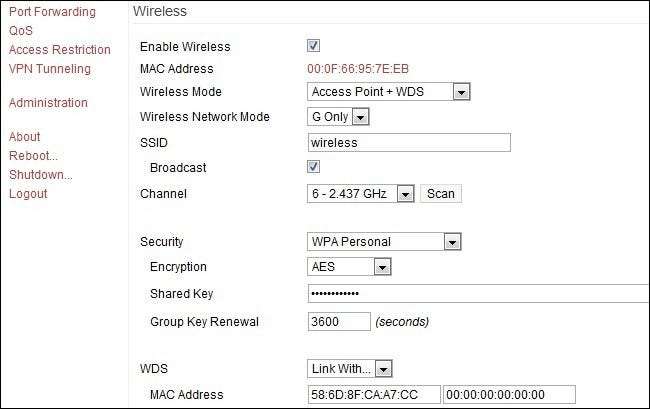
Тепер настав час зайти в адміністративну панель Первинний маршрутизатор і закінчити з’єднання. Увійдіть і перейдіть до Основне -> Мережа (як і на Node). Для того, щоб зменшити плутанину (і ймовірність того, що ви зіпсуєте вже функціональну конфігурацію свого основного маршрутизатора), ми лише включимо конкретні зміни WDS, які вам потрібно зробити. Прокрутіть вниз у розділі Мережа до розділу Бездротові мережі. Переключіть такі налаштування:
- Бездротовий режим: Точка доступу + WDS
- Режим бездротової мережі: Тільки G
- WDS: Посилання з…
- MAC-адреса: У перший слот вставте WI-FI MAC-адресу вашого Вузла.
Примітка. Якщо ви не використовували WPA Personal / AES і впродовж попереднього кроку вставляли нові значення для захисту / шифрування у вузол, вам потрібно переконатися, що ці налаштування відображаються на первинному маршрутизаторі. Натисніть Зберегти.
На цьому етапі, збереживши змінене як на первинному маршрутизаторі, так і на вузлі, ви повинні бути в бізнесі. Підключіть Node до краю поточного бездротового сигналу (скажімо, нагорі або через ваш будинок) і насолоджуйтесь набагато сильнішим сигналом Wi-Fi.







